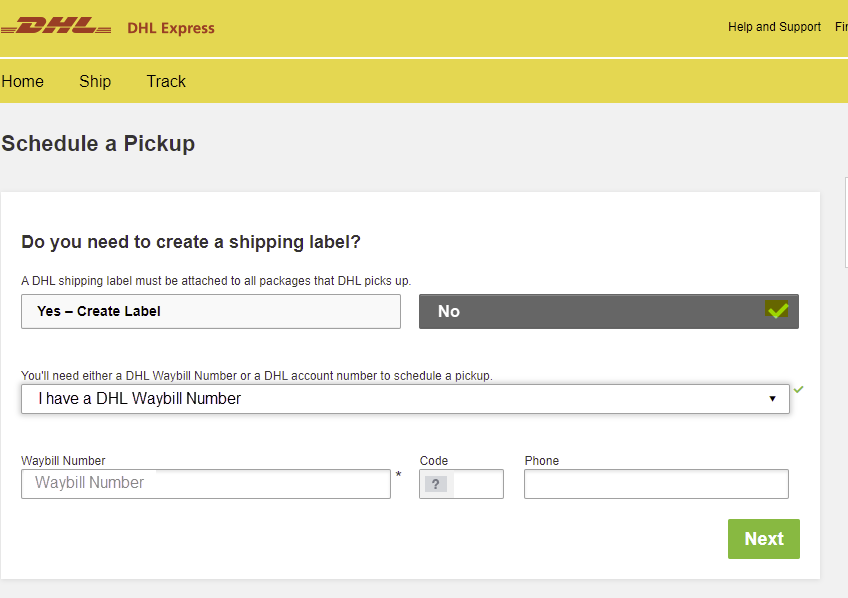Samouczek: zwracanie urządzenia Azure Data Box i weryfikowanie przekazania danych na platformę Azure
wysyłka zwrotna urządzenia Data Box i weryfikowanie przekazania danych na platformę Azure
W tym samouczku opisano sposób zwrotu urządzenia Azure Data Box i weryfikacji danych przekazanych na platformę Azure.
Ten samouczek zawiera informacje na następujące tematy:
- Wymagania wstępne
- Wysyłanie urządzenia Data Box do firmy Microsoft
- Weryfikowanie przekazania danych na platformę Azure
- Wymazywanie danych z urządzenia Data Box
Wymagania wstępne
Przed rozpoczęciem upewnij się, że spełniono następujące warunki:
- Ukończono samouczek : przygotowanie do wysłania urządzenia Azure Data Box.
- Kopia danych na urządzenie została ukończona, a przebieg przygotowania do wysłania zakończył się pomyślnie.
Wysyłka zwrotna urządzenia Data Box
W zależności od regionu, w którym jest wysyłane urządzenie, procedura jest inna. W wielu krajach/regionach można używać wysyłki zarządzanej przez firmę Microsoft lub samodzielnej wysyłki.
Jeśli używasz wysyłki zarządzanej przez firmę Microsoft, wykonaj następujące kroki.
Wysyłka w Ameryce
Stany Zjednoczone i Kanada
W przypadku zwrotu urządzenia w Stanach Zjednoczonych lub Kanadzie wykonaj następujące czynności.
Upewnij się, że wyłączono zasilanie urządzenia, a kable zostały odłączone.
Zwiń przewód zasilający dostarczony wraz z urządzeniem i umieść go bezpiecznie z tyłu urządzenia.
Upewnij się, że na wyświetlaczu E-ink jest widoczna etykieta wysyłkowa, i umów się na odbiór przesyłki z przewoźnikiem. Jeśli etykieta jest uszkodzona, nie ma jej lub nie jest widoczna na wyświetlaczu E-ink, skontaktuj się z pomocą techniczną firmy Microsoft. Jeśli sugeruje to pomoc techniczna, możesz przejść do obszaru Przegląd > Pobierz etykietę wysyłkową w witrynie Azure Portal. Pobierz etykietę wysyłkową i dołącz ją do urządzenia.
Jeśli zwracasz urządzenie, zamów odbiór paczki przez firmę UPS. Aby zaplanować odbiór, wykonaj następujące czynności:
- Zadzwoń do lokalnego oddziału firmy UPS (numer bezpłatny dla danego kraju/regionu).
- Podczas rozmowy podaj numer śledzenia przesyłki zwrotnej widoczny na wyświetlaczu E-ink lub na wydrukowanej etykiecie. Jeśli nie podasz numeru śledzenia, firma UPS będzie wymagała dodatkowej opłaty podczas odbioru.
- Jeśli wystąpią jakiekolwiek problemy podczas planowania odbioru lub pojawi się prośba o uiszczenie dodatkowych opłat, skontaktuj się z zespołem operacyjnym usługi Azure Data Box. Wyślij wiadomość e-mail do adbops@microsoft.com.
Zamiast planowania odbioru możesz także dostarczyć urządzenie Data Box do najbliższego punktu UPS.
Po odebraniu urządzenia Data Box i zeskanowaniu go przez kuriera stan zamówienia w portalu zostanie zmieniony na Pobrane. Będzie też wyświetlany identyfikator śledzenia przesyłki.
Jeśli używasz wysyłki zarządzanej przez firmę Microsoft, wykonaj następujące kroki.
Wysyłka w Europie
Jeśli zwracasz urządzenie w Europie, wykonaj następujące czynności.
Upewnij się, że wyłączono zasilanie urządzenia, a kable zostały odłączone.
Zwiń przewód zasilający dostarczony wraz z urządzeniem i umieść go bezpiecznie z tyłu urządzenia.
Upewnij się, że na wyświetlaczu E-ink jest widoczna etykieta wysyłkowa, i umów się na odbiór przesyłki z przewoźnikiem. Jeśli etykieta jest uszkodzona lub utracona lub nie jest wyświetlana na wyświetlaczu E-ink, skontaktuj się z pomoc techniczna firmy Microsoft. Jeśli pomoc techniczna sugeruje, możesz przejść do sekcji Przegląd > Pobierz etykietę wysyłkową w witrynie Azure Portal. Pobierz etykietę wysyłkową i dołącz ją do urządzenia.
Jeśli wysyłasz z powrotem do centrów danych platformy Azure w Niemczech lub Szwajcarii, centrum danych platformy Azure wymaga wcześniejszego powiadomienia o zwracaniu wszystkich urządzeń:
Wyślij wiadomość e-mail do usługi Azure Data Box Operations pod adresem adbops@microsoft.com , aby otrzymać identyfikator ruchu przychodzącego. Wyślij wiadomość e-mail do adbops@microsoft.com. Użyj następującego szablonu.
To: adbops@microsoft.com Subject: Request for Azure Data Box Inbound ID: <orderName> Body: I am ready to return an Azure Data Box and would like to request an Inbound ID for the following order: Order Name: <orderName> Return Tracking Number: <returnTracking#>Zanotuj numer identyfikatora ruchu przychodzącego dostarczonego przez operacje usługi Azure Data Box i wklej go do lekcji, gdzie jest wyraźnie widoczny, w pobliżu etykiety zwracanej.
Jeśli zwracasz urządzenie, zamów odbiór paczki przez firmę UPS. Aby zaplanować odbiór, wykonaj następujące czynności:
- Zadzwoń do lokalnego oddziału firmy UPS (numer bezpłatny dla danego kraju/regionu).
- Podczas rozmowy podaj numer śledzenia przesyłki zwrotnej widoczny na wyświetlaczu E-ink lub na wydrukowanej etykiecie. Jeśli nie podasz numeru śledzenia, firma UPS będzie wymagała dodatkowej opłaty podczas odbioru.
- Jeśli wystąpią jakiekolwiek problemy podczas planowania odbioru lub pojawi się prośba o uiszczenie dodatkowych opłat, skontaktuj się z zespołem operacyjnym usługi Azure Data Box. Wyślij wiadomość e-mail do adbops@microsoft.com.
Zamiast planowania odbioru możesz także dostarczyć urządzenie Data Box do najbliższego punktu UPS.
Po odebraniu urządzenia Data Box i zeskanowaniu go przez kuriera stan zamówienia w portalu zostanie zmieniony na Pobrane. Będzie też wyświetlany identyfikator śledzenia przesyłki.
Jeśli wysyłasz z powrotem do centrów danych platformy Azure w Niemczech lub Szwajcarii, możesz również użyć samoobsługowej wysyłki.
Jeśli używasz wysyłki zarządzanej przez firmę Microsoft, wykonaj następujące kroki.
Wysyłka w Azji
Wykonaj następujące kroki, jeśli zwracasz urządzenie w Japonii.
Zachowaj oryginalne pudełko użyte do wysłania urządzenia na potrzeby wysyłki zwrotnej.
Wyłącz urządzenie i odłącz kable.
Zwiń przewód zasilający dostarczony wraz z urządzeniem i umieść go bezpiecznie z tyłu urządzenia.
Na liście przewozowym wpisz nazwę i adres swojej firmy jako dane nadawcy.
Wyślij wiadomość e-mail do firmy Quantium Solutions, korzystając z poniższego szablonu.
- Jeśli list przewozowy firmy Japan Post Chakubarai nie został dołączony lub został utracony, poinformuj o tym w wiadomości e-mail. Firma Quantium Solutions Japan zleci firmie Japan Post dostarczenie listu przewozowego po odebraniu przesyłki.
- Jeśli masz wiele zamówień, wyślij stosowną wiadomość e-mail, aby zapewnić indywidualny odbiór.
To: azure.qsjp@quantiumsolutions.com Subject: Pickup request for Azure Data Box|Job name: Body: - Japan Post Yu-Pack tracking number (reference number): - Requested pickup date:mmdd (Select a requested time slot from below). a. 08:00-13:00 b. 13:00-15:00 c. 15:00-17:00 d. 17:00-19:00Po zarezerwowaniu odbioru otrzymasz od firmy Quantium Solutions wiadomość e-mail z potwierdzeniem. Wiadomość e-mail z potwierdzeniem zawiera również informacje o liście przewozowym Chakubarai.
W razie konieczności możesz skontaktować się z pomocą techniczną firmy Quantium Solutions (język japoński), korzystając z poniższych informacji:
- Adres e-mail:azure.qsjp@quantiumsolutions.com
- Numer telefonu:03-5755-0150
Jeśli używasz wysyłki zarządzanej przez firmę Microsoft, wykonaj następujące kroki.
Wysyłka w Australii
Australia
W przypadku centrów danych w Australii obowiązuje dodatkowe zabezpieczenie. Zabezpieczenie to polega na powiadamianiu z wyprzedzeniem o wszystkich przesyłkach przychodzących. Wykonaj poniższe kroki w przypadku wysyłki w Australii.
Zachowaj oryginalne pudełko użyte do wysłania urządzenia na potrzeby wysyłki zwrotnej.
Upewnij się, że kopiowanie danych na urządzenie zostało ukończone, a przygotowanie do wysłania zakończyło się pomyślnie.
Wyłącz urządzenie i odłącz kable.
Zwiń przewód zasilający dostarczony wraz z urządzeniem i umieść go bezpiecznie z tyłu urządzenia.
Zarezerwuj odbiór online, przechodząc do DHL Express Australia i wybierając pozycję Zaplanuj odbiór.
- W witrynie internetowej DHL wybierz pozycję Nie , aby utworzyć etykietę wysyłkową. Wprowadź numer listu przewozowego DHL wygenerowanego podczas kończenia procesu przygotowania do wysłania .
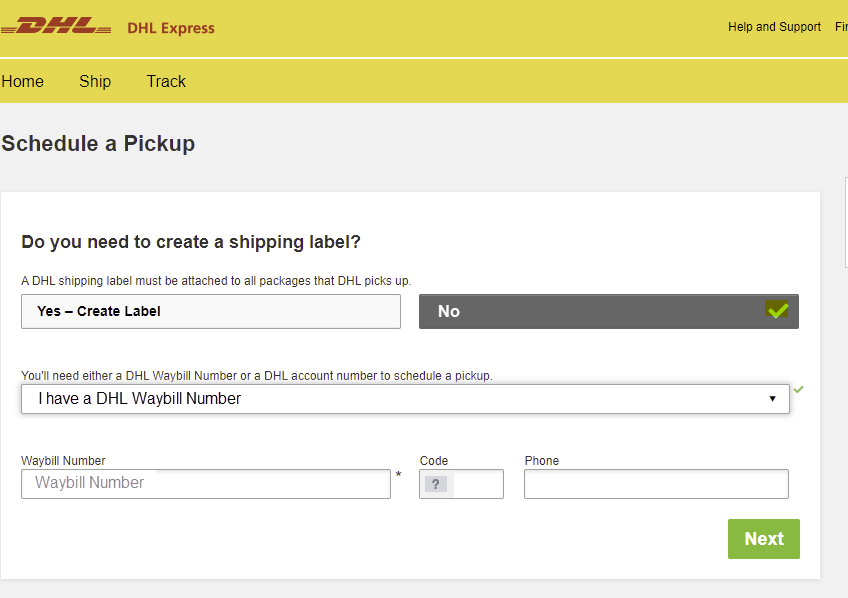
Jeśli używasz wysyłki zarządzanej przez firmę Microsoft, wykonaj następujące kroki.
Wysyłka w Afryce
Afryka S
Wykonaj następujące kroki, jeśli zwracasz urządzenie w Republice Południowej Afryki.
Na potrzeby wysyłki zwrotnej zapakuj urządzenie w oryginalne pudełko.
Zwiń przewód zasilający dostarczony wraz z urządzeniem i umieść go bezpiecznie z tyłu urządzenia.
Zanotuj numer śledzenia (widoczny jako numer referencyjny na stronie Przygotowanie do wysłania w lokalnym internetowym interfejsie użytkownika urządzenia Data Box). Numer śledzenia jest dostępny po pomyślnym ukończeniu kroku „Przygotowanie do wysłania”. Pobierz etykietę wysyłkową z tej strony i naklej ją na opakowaniu.
Zażądaj kodu zwrotu od zespołu operacyjnego usługi Azure Data Box. Kod zwrotu jest wymagany do dostarczenia paczki z powrotem do centrum danych. Wyślij wiadomość e-mail do adbops@microsoft.com. Zapisz ten kod na etykiecie wysyłkowej obok adresu zwrotnego, gdzie będzie dobrze widoczny.
Zarezerwuj odbiór przez firmę DHL przy użyciu jednej z następujących metod:
Zarezerwuj odbiór online, przechodząc do DHL Express South Africa i wybierając pozycję Zaplanuj odbiór.
W witrynie internetowej DHL wybierz pozycję Nie , aby utworzyć etykietę wysyłkową. Wprowadź numer listu przewozowego DHL wygenerowanego podczas kończenia procesu przygotowania do wysłania .
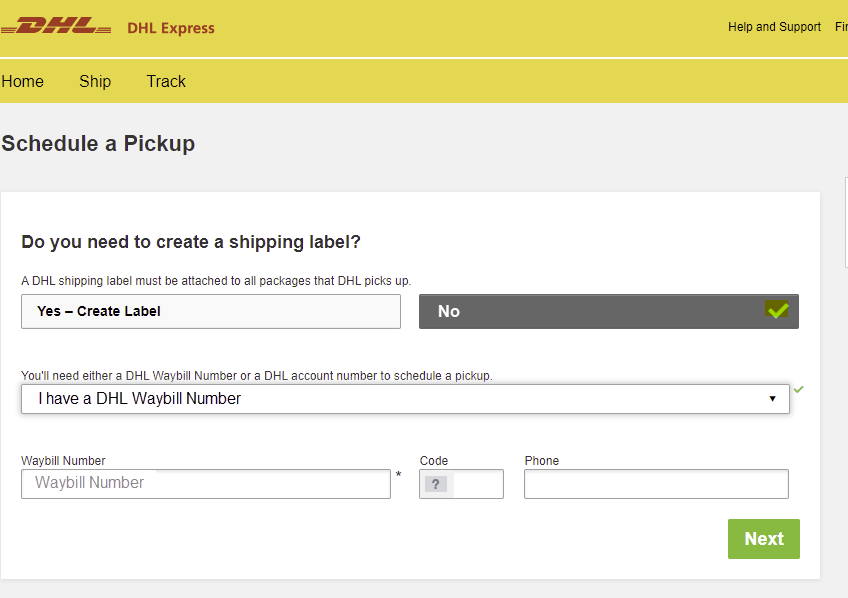
Wyślij wiadomość e-mail na adres Priority.Support@dhl.com, korzystając z następującego szablonu:
To: Priority.Support@dhl.com Subject: Pickup request for Microsoft Azure Body: Need pick up for the below shipment * DHL tracking number: (reference number/waybill number) * Requested pickup date: yyyy/mm/dd;time:HH MM * Shipper contact: (company name) * Contact person: * Phone number: * Full physical address: * Item to be collected: Azure DtDostarcz paczkę do najbliższego punktu obsługującego usługę firmy DHL.
W przypadku wystąpienia jakichkolwiek problemów wyślij wiadomość e-mail na adres Priority.Support@dhl.com ze szczegółowymi informacjami o problemach, a w wierszu tematu podaj numer listu przewozowego. Możesz również zadzwonić pod numer +27(0)119213902.
Samodzielna wysyłka
Samoobsługowa wysyłka jest dostępna jako opcja podczas zamawiania urządzenia Azure Data Box. Aby uzyskać szczegółowe instrukcje, zobacz Używanie samodzielnej wysyłki.
Samodzielna wysyłka jest dostępna tylko w następujących regionach:
| Region (Region) | Region (Region) | Region (Region) | Region (Region) | Region (Region) |
|---|---|---|---|---|
| US Government | Stany Zjednoczone | Zjednoczone Królestwo | Europa Zachodnia | Japonia |
| Singapur | Korea Południowa | Indie | Republika Południowej Afryki | Australia |
| Brazylia | Norwegia |
Jeśli podczas tworzenia zamówienia wybrano opcję samodzielnej wysyłki, postępuj zgodnie z tymi instrukcjami (z wyjątkiem Brazylii).
Zanotuj kod autoryzacji, który jest widoczny na stronie przygotowywania do wysyłki w lokalnym internetowym interfejsie użytkownika urządzenia Data Box po pomyślnym ukończeniu tego kroku.
Wyłącz urządzenie i odłącz kable. Zwiń przewód zasilający dostarczony wraz z urządzeniem i umieść go bezpiecznie z tyłu urządzenia.
Gdy zechcesz odesłać urządzenie, wyślij wiadomość e-mail do zespołu operacyjnego usługi Azure Data Box, korzystając z poniższego szablonu.
To: adbops@microsoft.com Subject: Request for Azure Data Box drop-off for order: 'orderName' Body: 1. Order name 2. Authorization code available after Prepare to Ship has completed [Yes/No] 3. Contact name of the person dropping off. You will need to display a government-approved ID during the drop off.
Wysyłka w Brazylii
Aby zaplanować powrót urządzenia do Brazylii, wyślij wiadomość e-mail z adbops@microsoft.com następującymi informacjami:
Subject: Request Azure Data Box Disk drop-off for order: <ordername>
- Order name
- Contact name of the person who will drop off the Data Box Disk (A government-issued photo ID will be required to validate the contact’s identity upon arrival.)
- Inbound Nota Fiscal (A copy of the inbound Nota Fiscal will be required at drop-off.)
Sprawdzanie, czy dane zostały przekazane na platformę Azure
Gdy urządzenie Data Box zostanie podłączone do sieci w centrum danych platformy Azure, automatycznie rozpocznie się przekazywanie danych na platformę Azure.
Usługa Azure Data Box powiadomi Cię o zakończeniu kopiowania danych w witrynie Azure Portal.
- Sprawdź dzienniki błędów pod kątem ewentualnych niepowodzeń i podejmij odpowiednie działania.
- Sprawdź, czy dane znajdują się na kontach magazynu, zanim usuniesz je ze źródła.
Wymazywanie danych z urządzenia Data Box
Po zakończeniu przekazywania danych na platformę Azure dane z dysków urządzenia Data Box są bezpiecznie wymazywane zgodnie z wytycznymi NIST SP 800-88 Revision 1.
Weryfikowanie przekazania danych na platformę Azure
Gdy firma Microsoft odbierze i zeskanuje urządzenie, stan zamówienia zmieni się na Odebrane. Następnie urządzenie zostanie poddane fizycznej weryfikacji pod kątem uszkodzeń lub śladów naruszenia.
Po zakończeniu tej weryfikacji urządzenie Data Box zostanie podłączone do sieci w centrum danych platformy Azure. Kopiowanie danych rozpocznie się automatycznie. W zależności od rozmiaru danych operacja kopiowania może potrwać od kilku godzin do kilku dni. Postęp kopiowania możesz monitorować w portalu.
Przejrzyj błędy kopiowania z przekazywania
Gdy przekazywanie plików nie powiedzie się z powodu błędu niemożliwego do ponowienia próby, otrzymasz powiadomienie o przejrzeniu błędów przed kontynuowaniem. Błędy są wyświetlane w dzienniku kopiowania danych.
Nie można naprawić tych błędów. Przekazywanie zostało zakończone z błędami. Powiadomienie informuje o wszelkich problemach z konfiguracją, które należy rozwiązać przed wypróbowaniem innego przekazywania za pośrednictwem transferu sieciowego lub nowego zamówienia importu. Aby uzyskać wskazówki, zobacz Przeglądanie błędów kopiowania w przekazach z urządzeń Azure Data Box i Azure Data Box Heavy.
Po potwierdzeniu, że przejrzysz błędy i wszystko będzie gotowe do kontynuowania, dane zostaną bezpiecznie wymazane z urządzenia. Zamówienie jest wykonywane automatycznie po upływie 14 dni. Działając na powiadomieniu, możesz szybciej przenosić elementy.
Aby przejrzeć błędy nienależące do ponawiania prób i kontynuować zamówienie, wykonaj następujące czynności:
Otwórz zamówienie w witrynie Azure Portal.
Jeśli jakiekolwiek błędy niemożliwe do ponowienia próby uniemożliwiły przekazywanie plików, zobaczysz następujące powiadomienie. Bieżący stan zamówienia to Kopia danych zakończona z błędami. Urządzenie oczekujące na wymazywanie danych.
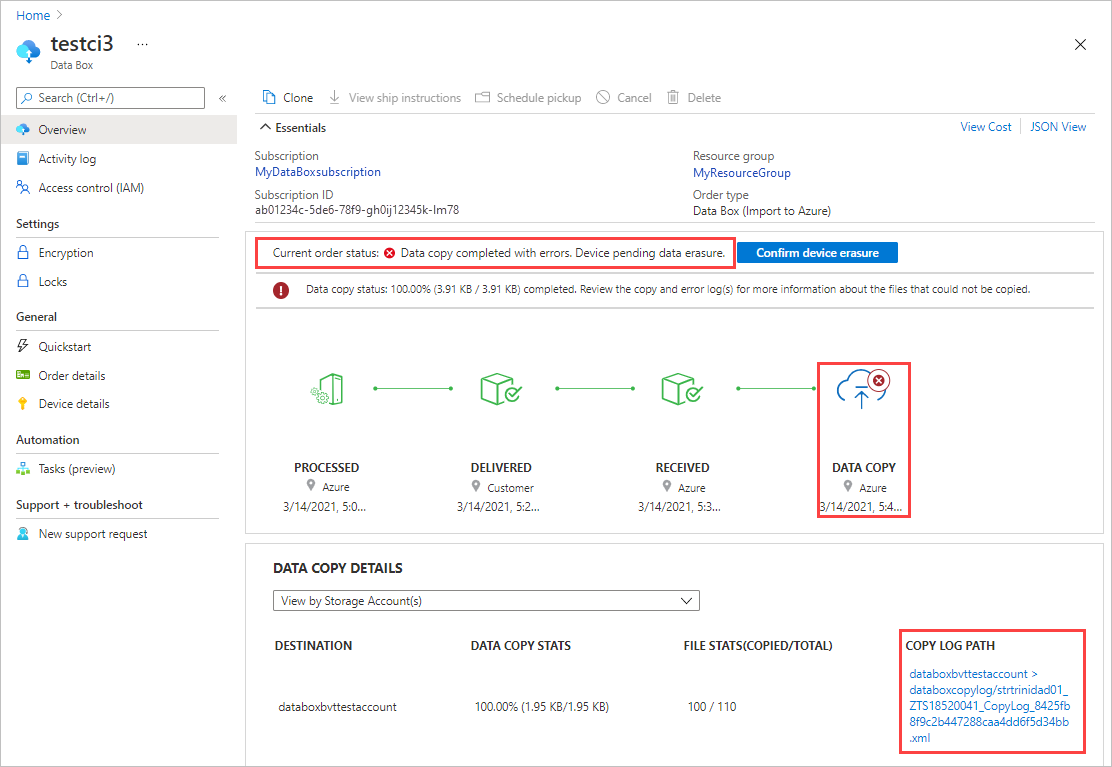
Zanotuj ŚCIEŻKĘ DZIENNIKA KOPIOWANIA W OBSZARZE SZCZEGÓŁY KOPIOWANIA DANYCH. Przejrzyjesz błędy w dzienniku kopiowania danych.
Uwaga
Jeśli reguły zapory są ustawione na koncie magazynu dla urządzenia Data Box, dostęp do dzienników kopiowania z witryny Azure Portal może być niedostępny przy użyciu polecenia COPY LOG PATH w okienku Przegląd . Aby uzyskać dostęp do dzienników, zmodyfikuj ustawienia zapory magazynu, aby zezwolić na bieżący system, lub użyj systemu, który znajduje się w sieci zapory.
Wybierz pozycję Potwierdź wymazywanie urządzenia, aby otworzyć panel przeglądu.
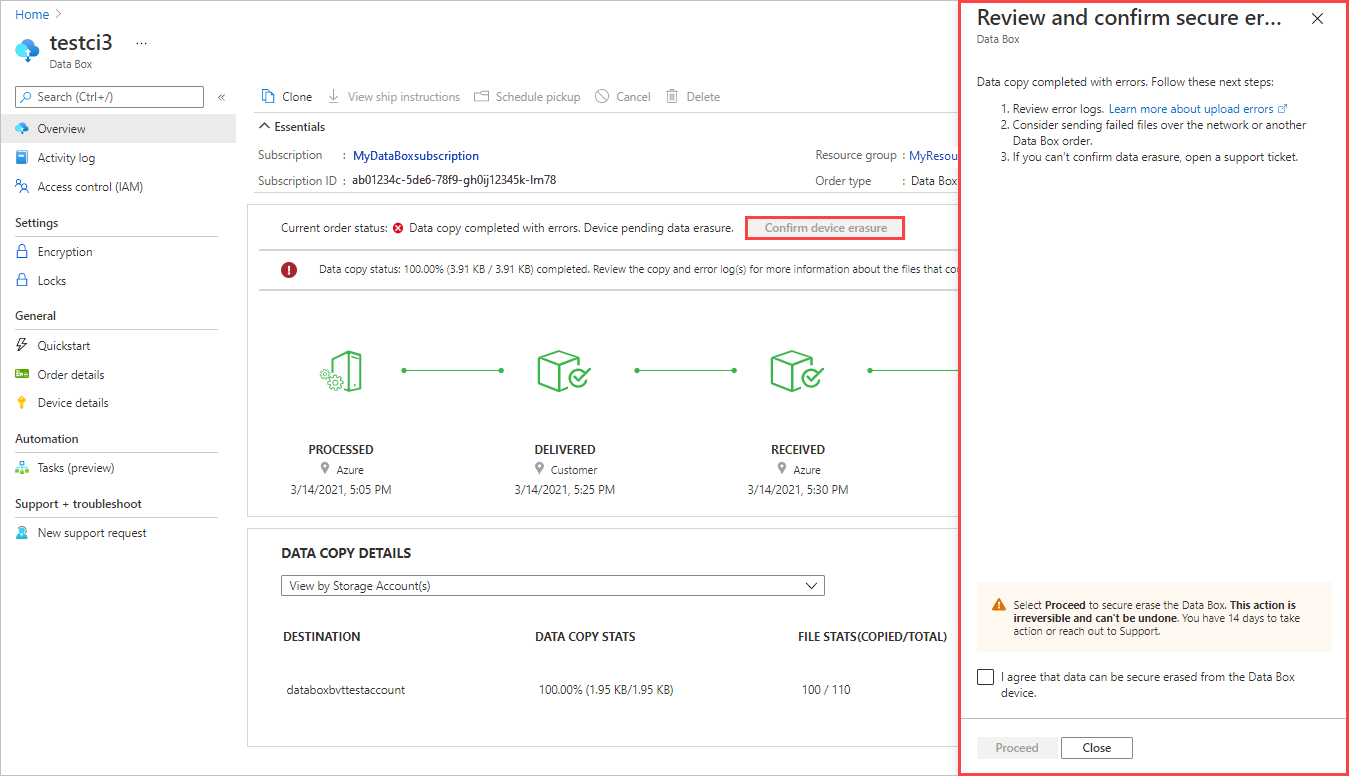
Przejrzyj błędy w dzienniku kopiowania danych przy użyciu ścieżki dziennika kopiowania zanotuj wcześniej. Jeśli chcesz, możesz wybrać pozycję Zamknij , aby ponownie wyświetlić ścieżkę.
Przed wypróbowaniem innego przekazywania za pośrednictwem transferu sieciowego lub nowego zamówienia importu należy rozwiązać wszelkie problemy z konfiguracją.
Po przejrzeniu błędów zaznacz pole wyboru, aby potwierdzić, że możesz kontynuować wymazywanie danych. Następnie wybierz pozycję Kontynuuj.
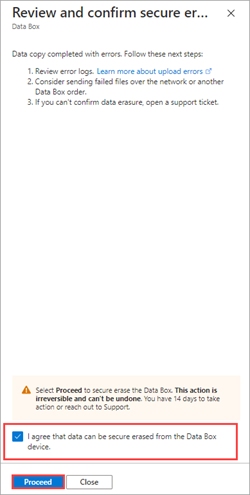
Po bezpiecznym wymazaniu danych z urządzenia stan zamówienia zostanie zaktualizowany do pozycji Kopiuj zakończone z błędami.
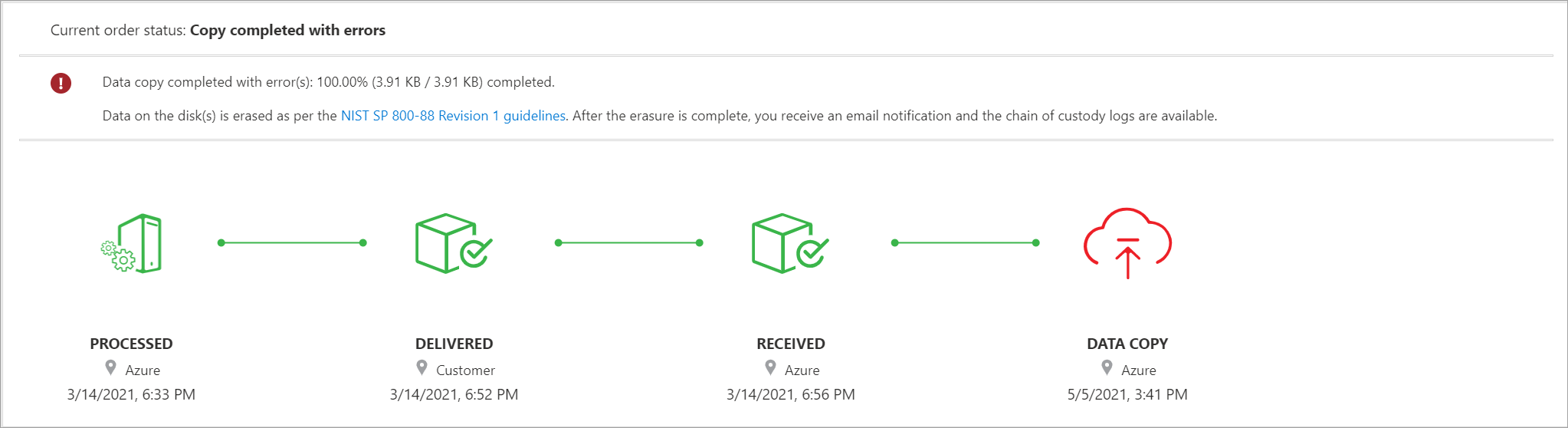
Jeśli nie podejmiesz żadnej akcji, zamówienie zostanie wykonane automatycznie po upływie 14 dni.
Weryfikowanie danych w ukończonym przekazaniu
Po zakończeniu przekazywania danych stan zamówienia zostanie zaktualizowany do wartości Ukończono.
Sprawdź, czy dane zostały przekazane na platformę Azure, zanim usuniesz je ze źródła. Twoje dane mogą się znajdować w następujących lokalizacjach:
Twoje konta usługi Azure Storage. Po skopiowaniu danych na urządzenie Data Box są one przekazywane do jednej z poniższych ścieżek w ramach konta usługi Azure Storage:
W przypadku blokowych obiektów blob i stronicowych obiektów blob:
https://<storage_account_name>.blob.core.windows.net/<containername>/files/a.txtW przypadku usługi Azure Files:
https://<storage_account_name>.file.core.windows.net/<sharename>/files/a.txtMożesz też przejść do swojego konta usługi Azure Storage w witrynie Azure Portal i nawigować z poziomu tej witryny.
Twoje grupy zasobów dysku zarządzanego. Podczas tworzenia dysków zarządzanych wirtualne dyski twarde są przekazywane jako stronicowe obiekty blob, a następnie konwertowane na dyski zarządzane. Dyski zarządzane są dołączone do grup zasobów określonych w momencie tworzenia zamówienia.
Jeśli operacja kopiowania na dyski zarządzane na platformie Azure zakończyła się pomyślnie, możesz przejść do strony Szczegóły zamówienia w witrynie Azure Portal i zanotować grupy zasobów określone dla dysków zarządzanych.
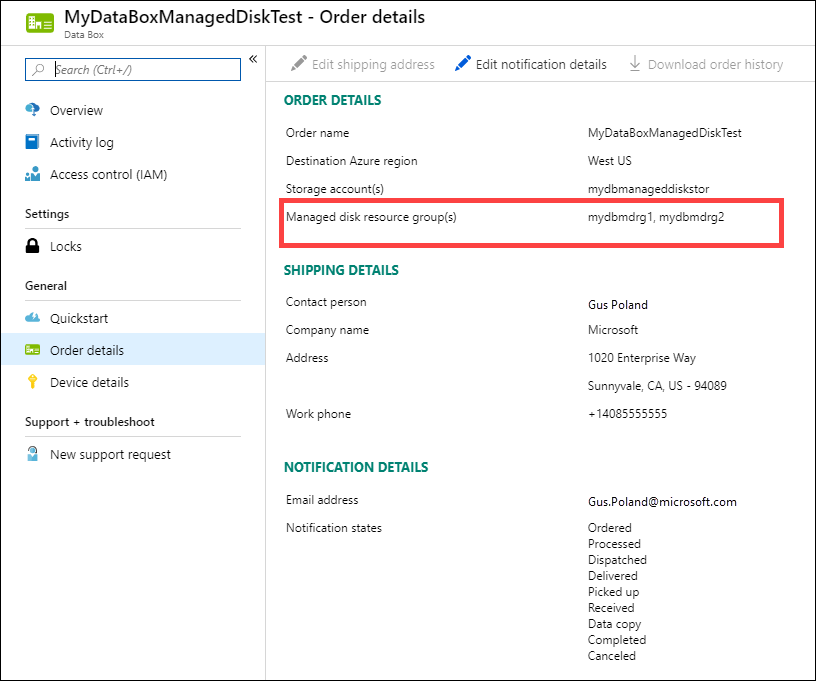
Przejdź do zanotowanej grupy zasobów i znajdź swoje dyski zarządzane.
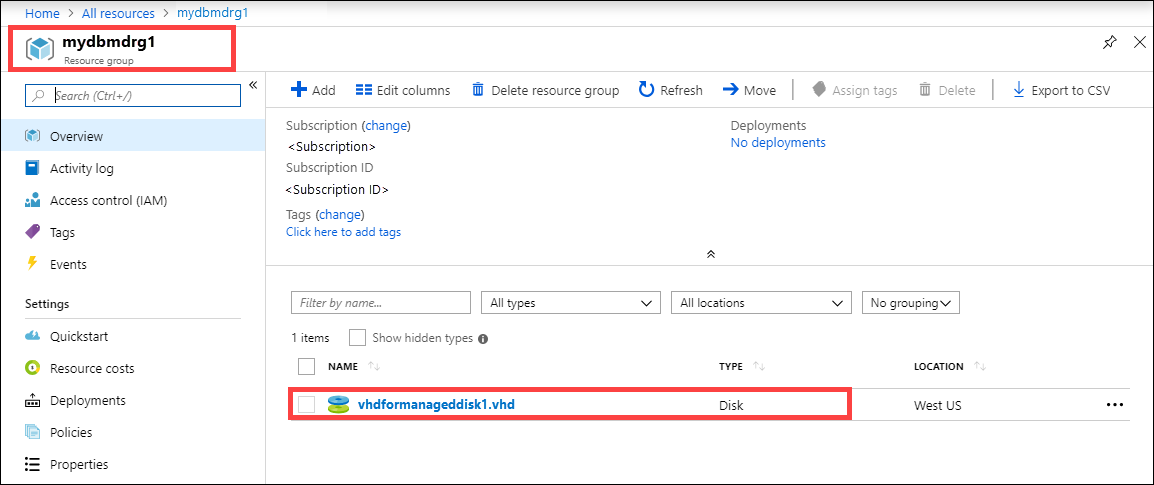
Jeśli skopiowano plik VHDX albo dynamiczny lub różnicowy dysk VHD, plik VHDX/VHD zostanie przekazany do konta magazynu przejściowego jako stronicowy obiekt blob, ale konwersja dysku VHD na dysk zarządzany zakończy się niepowodzeniem. Przejdź do tymczasowych obiektów blob konta > usługi Storage i wybierz odpowiedni kontener — SSD w warstwie Standardowa, HDD w warstwie Standardowa lub SSD w warstwie Premium. Wirtualne dyski twarde są przekazywane do przejściowego konta magazynu jako stronicowe obiekty blob, co powoduje naliczanie opłat.
Wymazywanie danych z urządzenia Data Box
Po zakończeniu przekazywania danych na platformę Azure dane z dysków urządzenia Data Box są bezpiecznie wymazywane zgodnie z wytycznymi NIST SP 800-88 Revision 1.
Następne kroki
W tym samouczku przedstawiono zagadnienia dotyczące usługi Azure Data Box, takie jak:
- Wymagania wstępne
- Wysyłanie urządzenia Data Box do firmy Microsoft
- Weryfikowanie przekazania danych na platformę Azure
- Wymazywanie danych z urządzenia Data Box
Przejdź do następnego artykułu, aby dowiedzieć się, jak zarządzać urządzeniem Data Box za pomocą lokalnego internetowego interfejsu użytkownika.